Ошибка сети. Отклик сервера DNS нестабилен или происходит с задержкой.
- Перезапустите PlayStation 4 и маршрутизатор, чтобы обновить сетевое соединение.
- Проверьте статус сетевого соединения в меню Настройки > Сеть > Проверить соединение с Интернетом.
- Проверьте, не проводит ли ваш поставщик интернет-услуг работы по обслуживанию сети.
- Если вы выбрали вариант Вручную в меню Настройки IP-адреса или Настройки DNS при настройке интернет-соединения, убедитесь, что Основной DNS и Дополнительный DNS заданы правильно.
В некоторых случаях консоль могла еще не получить IP-адрес или некоторые настройки DNS могли измениться. Обратитесь за помощью к своему поставщику интернет-услуг.
В этой статье я дам подробные инструкции, как решить проблему с DNS на PlayStation 4. Из-за проблем с DNS-серверами на PS4 может возникать несколько ошибок, с разными кодами. Самые популярные из них: CE-35230-3, NW-31246-6, NW-31253-4, WV-33898-1, NW-31254-5, NW-31250-1. Описание ошибки зависит от приложения, в которой она возникла. Обычно, это такие сообщения: «Не удалось подключиться к серверу», «Произошла ошибка», «Произошла ошибка DNS (NW-31250-1)», «Не удалось отобразить страницу», «Нельзя использовать DNS-сервер». В приложении YouTube это ошибка «Не удается связаться с YouTube». Впрочем, из-за DNS, на игровой приставке PlayStation 4 могут появляться самые разнообразные ошибки с подключением к сети Интернет в разных приложениях и играх, где нужен доступ к интернету. Например, в приложении PlayStation Store, или при входе в свой онлайн профиль Playstation Network.
И прежде чем перейти к решению, несколько слов о DNS-серверах и самих ошибках. Кому это не интересно, может пропустить. DNS-серверы используются для преобразования доменных адресов в IP-адреса. Они используются на всех устройствах, которые подключаются к интернету. К слову, на компьютерах тоже очень часто бывают ошибки связанные с DNS. Как и на телефонах, планшетах и т. д. Обычно (по умолчанию) используются DNS-серверы интернет-провайдера. Когда на DNS-сервере происходит какой-то сбой, на устройствах начинают возникать ошибки связанные с DNS. Просто перестает работать интернет. Разве что за исключением некоторых программ, но к PlayStation 4 это не относится. Давайте еще коротко расскажу об ошибках, которые возникают из-за проблем с DNS на PS4.
А если выполнить проверку подключения к интернету в настройках, в разделе «Сеть», то долго идет проверка соединения с интернетом, а затем появляется надпись «Не удалось». При этом соединение с роутером есть (IP-адрес получен). В этом же окне, сверху, может быть надпись «Нельзя использовать DNS-сервер. DNS-сервер не ответил в приделах заданного времени».

С ошибками немного разобрались, теперь предлагаю перейти к решению.
Исправляем ошибку DNS на PS4
Чтобы лишний раз не менять настройки, рекомендую сначала перезагрузить приставку и Wi-Fi роутер (если у вас подключение через роутер, а не напрямую). Лучше всего полностью выключить PS4 и отключить питание минут на 10. Если это не помогло, нужно прописывать статические DNS-адреса.
В большинстве случаев, все эти ошибки можно убрать прописав на PlayStation 4 адреса DNS-серверов от Google, или другие публичные DNS. Все это без проблем можно сделать в меню установки соединения с интернетом. Причем, как для подключения по Wi-Fi (беспроводного), так и для LAN (по кабелю). Я об этом уже рассказывал в статье настройка подключения к интернету на PlayStation 4.
Несмотря на то, что инструкция по смене DNS для LAN и Wi-Fi соединения практически не отличается, я все таки разделю эти инструкции. Смотрите решение в зависимости от того, каким способом ваша PlayStation 4 подключена к интернету.
Настройка DNS для Wi-Fi соединения на PS4
Я не буду прикреплять скриншоты по каждому пункту. Думаю, в этом нет необходимости. Если что-то непонятно, можете посмотреть скриншоты всех пунктов меню по ссылке выше.
- Открываем настройки и раздел «Сеть».
- Переходим в раздел «Установить соединение с интернетом».
- Выбираем «Использовать Wi-Fi».

- Обязательно выбираем способ «Специальный».

- В списке Wi-Fi сетей выбираем свою сеть. Если вы к ней еще не подключались, то появится запрос пароля. Вводим пароль.
- Настройки IP-адреса – Автоматически.
- Имя хоста DHCP – Не указывать.
- Настройки DNS – Вручную. Для «Основной DNS» прописываем 8.8.8.8. И для «Дополнительный DNS» прописываем 8.8.4.4. Это DNS от Google (в начале этой статьи я давал ссылку на статью, где рассказывал об этих серверах). Должно получиться вот так:

- Настройки MTU – Автоматически.
- Прокси-сервер – Не использовать.
- Выбираем «Проверить соединение с Интернетом». При проверке не должно быть ошибки DNS, и PlayStation 4 должна успешно подключиться к интернету.
Как вручную задать DNS для LAN соединения (по кабелю) на PlayStation 4?
- Открываем раздел «Сеть» в настройках PS4 и выбираем пункт «Установить соединение с интернетом».
- Выбираем «Использовать кабель LAN».

- Способ «Специальный».

- Настройки IP-адреса – Автоматически.
- Имя хоста DHCP – Не указывать.
- Настройки DNS – Вручную. Прописываем вручную адреса DNS-серверов Google. 8.8.8.8 – это «Основной DNS», и 8.8.4.4 – «Дополнительный DNS».
 Нажимаем «Далее».
Нажимаем «Далее». - Настройки MTU – Автоматически.
- Прокси-сервер – Не использовать.
- При проверке соединения, PS4 должна успешно выполнить подключение к интернету.
Вроде все подробно показал и расписал. Проблем со сменой DNS у вас возникнуть не должно. Если смена DNS не помогла, и на вашей PlayStation 4 продолжают появляться разные ошибки связаны с подключением к сети, то возможно проблемы на стороне роутера, или интернет-провайдера. Позвоните в поддержку провайдера и выясните. Проверьте, как работает, и работает ли вообще интернет на других устройствах через это же соединение. Можно раздавать Wi-Fi с телефона, подключить к нему Плейстейшен и выполнить проверку соединения. Так же могут быть временные проблемы на серверах, к которым не удается выполнить подключение.
Ошибка NW-31254-5 на PlayStation 4: DNS-сервер недоступен
DNS – это децентрализованная система получения доменных имён (связки IP-адреса и названия домена). Если DNS становится временно недоступным, теряется доступ к онлайн-ресурсам. При появлении сложностей с подключением к DNS на PlayStation 4 часто появляется ошибка с кодом NW-31254-5. Она может отображаться лишь при использовании отдельных функций или всех сразу. Основной причиной является большая задержка отклика DNS-сервера или его нестабильная работа.
Для восстановления доступа к сети могут помочь такие решения:
- перезапустить Wi-Fi-маршрутизатора. Кнопка находится на обратной стороне корпуса. Способ помогает обновить подключение к сети;
- перезагрузить PlayStation Лучше на это время отключить интернет-кабель;
- выполнить проверку подключения к сети. Нужно перейти в раздел «Настройки», а затем – «Сеть». Здесь следует выбрать элемент «Проверить соединение с Интернетом». Во всех пунктах состояния сети должно стоять «Успешно». Если отобразились какие-то проблемы, стоит переустановить подключение и проверить отсутствие проблем с провайдером;

- замена DNS-адресов (самый эффективный способ). Следует перейти в раздел «Настройки», дальше – выбрать «Сеть». На новой вкладке появится пункт «Установить соединение с Интернетом». По ходу работы мастера подключения следует указывать автоматический выбор параметров до предпоследнего пункта – DNS. На стадии указания DNS следует выбрать «Вручную» (Manual). В строке основного адреса нужно указать 8.8.8.8, а в дополнительной строке – 8.8.4.4.

Ошибка NW-31254-5 на PS4 ещё может появляться из-за прохождения технического обслуживания сети со стороны провайдера. При недоступности DHCP, DNS-серверов и IP-адреса, следует обратиться к провайдеру.
![Ошибка DNS PS4 [Невозможно использовать DNS-сервер]: диагностика и устранение](https://clickthis.blog/wp-content/uploads/2023/01/ps4-dns-error-656x288.webp)
Если вы здесь, скорее всего, у вас проблемы с DNS и консолью Playstation. Если вам интересно, что такое DNS на PS4. Теперь DNS означает систему доменных имен, и это жизненно важно для сопоставления IP-адресов с доменными именами.
Если вы попытаетесь подключиться к Интернету на PS4 с неправильными DNS-серверами, вы, скорее всего, получите сообщения об ошибках, например:
- Ошибка DNS NW-31253-4
- PS4 NW-31254-5
- Ошибка PS4 DNS NW-31251-2 — указывает на аналогичную проблему с сетью, но не из-за вашей конфигурации DNS. Всякий раз, когда вы получаете эту ошибку, это означает, что ваша система не может подключиться к WiFi.
- Ошибка DNS PS4 NW-31250-1
- Ошибка DNS PS4 NW-31247-7
Наиболее распространенная ошибка DNS, с которой сталкиваются пользователи PS4, имеет форму кода ошибки NW-31253-4. Однако пользователи, столкнувшиеся с похожими проблемами, также сообщили о следующих случаях:
- DNS-сервер не может быть использован
- Произошла ошибка DNS PS4
- DNS-сервер не отвечает PS4
- DNS-сервер не установлен PS4
- Ошибка DNS PS5
- Ошибка DNS Pdanet PS4
- Ошибка DNS загрузки PS4
- Ошибка PS4 DNS NW-33986-9, соответственно CE-33986-9
Почему моя PS4 говорит, что нельзя использовать DNS-сервер?
Причиной появления этих сообщений об ошибках является то, что вы неправильно настроили параметры DNS. Последствие достаточно серьезное, чтобы его нельзя было игнорировать.
С любой из этих ошибок, начиная с кода ошибки NW-31253-4 и выше, вы не сможете использовать онлайн-сервисы PlayStation.
Итак, что такое ошибка DNS на PS4? Это ошибка подключения, которая может возникнуть из-за неправильно настроенных настроек DNS или когда ваша сеть изменяется, и система пытается сопоставить вашу старую конфигурацию с новыми сетевыми настройками.
Как исправить ошибку DNS на PS4?
Прежде чем мы начнем копать, вот несколько предварительных проверок:
- ➡️ Перезагрузите консоль PS4 и маршрутизатор. При необходимости вы также можете восстановить заводские настройки маршрутизатора до значений по умолчанию.
- ➡️ Убедитесь, что ваши настройки DNS верны
- ➡️ Убедитесь, что на стороне вашего интернет-провайдера нет запланированных или внеплановых сбоев или профилактических работ.
1. Настройте параметры DNS вручную на PS4.
- Включите PS4 и перейдите в «Настройки».
- Перейдите в раздел «Сеть» и выберите «Настроить подключение к Интернету».
- Выберите тип интернет-соединения между Wi-Fi и LAN.
- Подключите маршрутизатор или кабель Ethernet.
- Нажмите Пользовательская настройка.
- Измените настройки IP-адреса на «Автоматически».
- Перейдите в настройки DNS и измените его на «Вручную».

- Введите адрес DNS-серверов Google по умолчанию — первичный: 8.8.8.8 и вторичный: 8.8.4.4.

- Нажмите кнопку «Далее».
- Выберите Автоматически.
- Выберите опцию «Не использовать» на вашем прокси-сервере.
Примечание. На шаге 8 вы также можете использовать другие DNS-серверы. Например, Open DNS — Primary: 208.67.222.222 ; Вторичный: 208.67.220.220. Настройки DNS Cloudflare — первичный: 1.1.1.1, вторичный: 1.0.0.1.
Если ошибка DNS PS4 по-прежнему появляется после настройки правильных параметров DNS-сервера, вам необходимо сбросить настройки сети. Внимательно следуйте приведенному ниже руководству.
2. Сбросьте настройки DNS на PS4.
- Выключите консоль PS4.
- Отключите систему от питания, а также маршрутизатор.
- Оставьте его в таком состоянии на 4 минуты.
- Загрузите PS4 в безопасном режиме, нажав кнопку питания и удерживая ее в течение 10 секунд.
- Подключите контроллер с помощью надежного USB-кабеля.
- Нажмите «Вариант 4 — Восстановить настройки по умолчанию».
Как сбросить настройки DNS на PS4? Этот метод должен сделать. Проверьте, по-прежнему ли вы получаете ошибки NW-31253-4, NW-31254-5, NW-31250-1 и NW-31246-6 PS4 DNS.
Не волнуйтесь, этот метод не удаляет ваши игровые данные или медиафайлы. Он только сбрасывает настройки вашей консоли до значений по умолчанию и исправляет ошибку DNS PS4, указывающую, что DNS-сервер нельзя использовать.
PlayStation рекомендует настроить параметры DNS вручную для исправления ошибок DNS PS4. Таким образом, изменение настроек DNS после сброса консоли обязательно избавит вас от надоедливых ошибок.
3. Отключите брандмауэр и оставьте порты PS4 открытыми.
- Откройте панель администратора вашего роутера или онлайн-интерфейс. (Обычно все, что требуется, это ввести IP-адрес вашего маршрутизатора в адресную строку вашего браузера).
- Используйте назначенные учетные данные для входа.
- Найдите раздел Брандмауэр и отключите его. (Обратите внимание, что название этой опции может варьироваться в зависимости от конкретной модели или бренда маршрутизатора).
- Если вам нужно открыть только порты PS4, вместо этого найдите вариант портов и перенаправьте их на IP-адрес, соответствующий вашей PS4.
Чтобы получить IP-адрес и другие данные, которые могут пригодиться, такие как DNS, маска подсети и шлюз по умолчанию:
- Откройте меню настроек на PS3.
- Зайдите в Сеть.
- На этот раз выберите «Просмотр состояния подключения» вместо «Настройка подключения к Интернету».
Для вашей PS4 требуются определенные порты, чтобы иметь возможность правильно взаимодействовать с выделенными серверами из сети PlayStation.
Если у вас есть маршрутизатор со встроенным брандмауэром, правила могут в конечном итоге заблокировать эти порты и, таким образом, вызвать печально известную ошибку DNS PS4.
Примените приведенные выше решения, когда ваша система показывает системную ошибку PS4, говорящую о невозможности использования DNS-сервера.
С работающими DNS-серверами вы сможете без проблем получить доступ ко всем интернет-сервисам PlayStation.
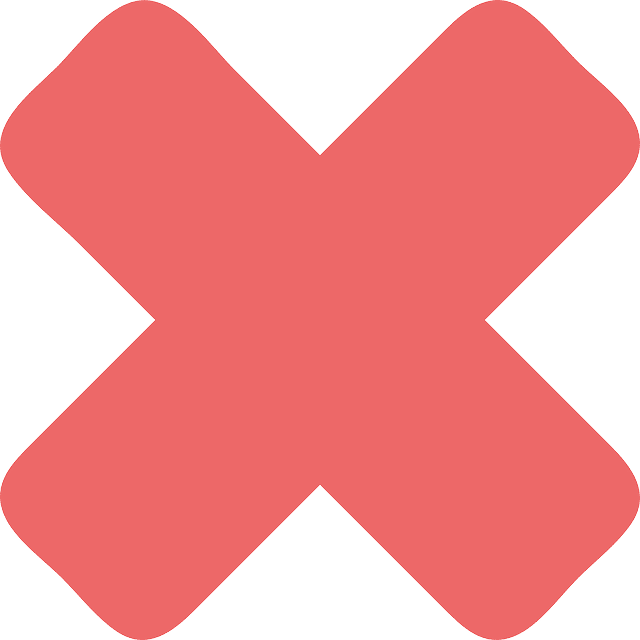
The PS4 error code NW-31254-5 is a more obscure error code that doesn’t appear as much as the closely related NW-31253-4 error, but often arises from a similar cause and can be fixed the same way. An error message comes up saying that the response from the DNS server is delayed or unstable. How can we fix this error message and get the PS4 back online?
This error arises because the Domain Name System or DNS servers are not working or have been put in incorrectly. DNS servers are very important as they map domain names (eg playstation.com) to IP addresses. We can’t get our devices online without them so if they aren’t working we need to take steps to change them.
The most common way to fix the NW-31254-5 error is to manually configure the DNS settings on your PS4 to Google DNS (8.8.8.8; 8.8.4.4) or another provider. Alternatively, you may also need to reset your PS4 back to Default Settings in Safe Mode first, and then change the DNS Settings to Google DNS.
Let’s look at these solutions in turn – firstly with the quick DNS settings options, then the more detailed Default Settings option along with manually changing DNS settings.
Solution #1 – Manually Configure the DNS Settings on Your PS4
The most common solution to this problem is to simply reconfigure the internet connection of your PS4, but by manually inputting your own DNS servers instead of letting the PS4 choose them automatically. When on Automatic, your PS4 will use the default DNS servers provided by your ISP, which may be down at the moment, hence the error message.
Changing the DNS servers to a different pair like Google DNS or a different free provider, can get around this problem and get you back online. This solution works for the majority of cases of this error code.
Here are the steps for manually changing your DNS servers:
- Go to Settings….Network……Set Up Internet Connection
- Select Wi-Fi or LAN depending on your connection. Plug into your router and use wired if the wifi doesn’t work.
- Select Custom setup
- Run through all the settings as they are, without changing them, until you get to DNS Settings
- For DNS Settings, switch to Manual
- Input these Google DNS servers: Primary: 8.8.8.8 Secondary: 8.8.4.4
- You can also use other free DNS servers; here are two common pairs:
-
- Cloudflare DNS – Primary 1.1.1.1 Secondary 1.0.0.1
- Open DNS – Primary 208.67.222.222 Secondary 208.67.220.220
- If one pair don’t work, try another pair. See our article on the best DNS for gaming for more information.
-
- If you are already using your own custom pair of DNS servers and are getting this error, then try switching to another pair of manual servers, or else switching back to Automatic settings for DNS.
- See just below for a video demo of how to do this.
Solution #2 – Restore Default Settings on Your PS4 & Then Change DNS Settings
Sometimes though, just changing the DNS settings as we detailed above does not fix this error code. Sometimes, we need to do a more fundamental reset on our PS4 to clear out all current network settings/caches and start again.
This can be the case for a number of reasons; here are some examples:
- If you have not logged into PSN for a long time.
- If you have recently moved house.
- If you have changed to a new internet provider.
- If you have changed to a new router.
- Any other scenario where something fundamental has changed in the network environment.
In these cases, the NW-31254-5 error is likely occurring because you are trying to map old network settings to a new networking environment where something fundamental has changed (eg. new house, new router etc). There is a mismatch there which means the settings stored on the PS4 are not going to work anymore.
To fix this, you need to restore the Default Settings on your PS4 to flush out all existing network settings and start over with default settings. These should then match up properly to your new network and allow the PS4 to get back online.
Here are the steps to do this:
- Power your console off then power it back on in Safe Mode. To do this, press and hold the power button on the PS4 for 7 seconds. It will then boot in Safe Mode.
- You need to plug your controller in with the USB cable to use it in Safe Mode.
- Once in Safe Mode, you need Option 4 – Restore Default Settings.
- This restores all the network and other settings on your PS4 to “out the box” default settings. It does not delete any game data so you don’t need to worry about this.
- See the video below for a demonstration of how to use the PS4 Safe Mode.
- Then, once you have restored the Default Settings, manually configure your DNS settings as mentioned in Solution #1.
Other Things to Try Fixing Error NW-31254-5
If neither of these two options worked, then it is more of a puzzle what is causing this error message. Here are some other things to try to get your PS4 back online:
- Quick reset your router and PS4 a few times.
- Fully reset and power cycle your PS4 and router by unplugging them for 10 minutes and then restarting them.
- Check that other people can connect on your network and that your ISP is not having problems.
- If on Wi-Fi, move your PS4 and router closer together.
- Try to get off Wi-Fi altogether and onto a wired connection if possible. A powerline adapter is a good solution if you can’t run a long cable directly to your router.
- In very rare cases, the error might be showing because the PS4 cannot even find an IP address. In these cases a System reset as per Solution #2 usually does the trick, though manually setting a static IP address as per Solution #3 of this article can sometimes resolve the issue.
This is one of the rarer PS4 error codes and we could not find as much information about it online as for other NW error codes. Nevertheless, we gathered together the main solutions here.
If anyone still can’t get rid of this error message after trying all these options, then leave a comment below or check out our other PS4 error code articles.
Oliver
Online gamer and general home networking enthusiast. I like to create articles to help people solve common home networking problems.
Recent Posts
How Does A Powerline Adapter Work?
Powerline Adapters are growing in popularity as a home networking solution, with manufacturers such as TP Link, Devolo, Netgear, Tenda and DLink among others making them. But what are they and how do…
When Will a Powerline Adapter Not Work?
Are there any circumstances where Powerline Adapters will NOT work? It is understandable that people may be reluctant to invest in a pair of adapters if they have doubts that they may not work in…
